Win7系統(tǒng)更改桌面圖標大小的三種方法
Win7系統(tǒng)在安裝后桌面圖標大小是固定大小的,對于某些用戶而言,這樣的圖標過小或者過大,這個時候就需要對其大小進行調整,那么要如何更改桌面圖標大小呢?其實很簡單,方法不少,下面小編就跟大家分享一下Win7更改桌面圖標大小的三種常用方法。
方法一、通過調整桌面分辨率來改變Win7桌面圖標的大小
桌面分辨率越大,桌面圖標就會越小;同理分辨率越小,桌面圖標就會越大。這種方法用的人不是很多,但是它確實也能達到改變桌面圖標大小的目的。
右鍵單擊Win7桌面空白的地方,在顯示出來的菜單中左鍵點擊“屏幕分辨率”選項,這時會彈出一個“更改顯示器外觀”的對話框,下面有一個“分辨率”下拉選項,我們點擊下拉箭頭,然后就可以在調節(jié)器上上下滑動來改變屏幕分辨率大小,這時桌面圖標也會跟著改變,直到自己滿意為止,最后點擊“確定”按鈕,如下圖:
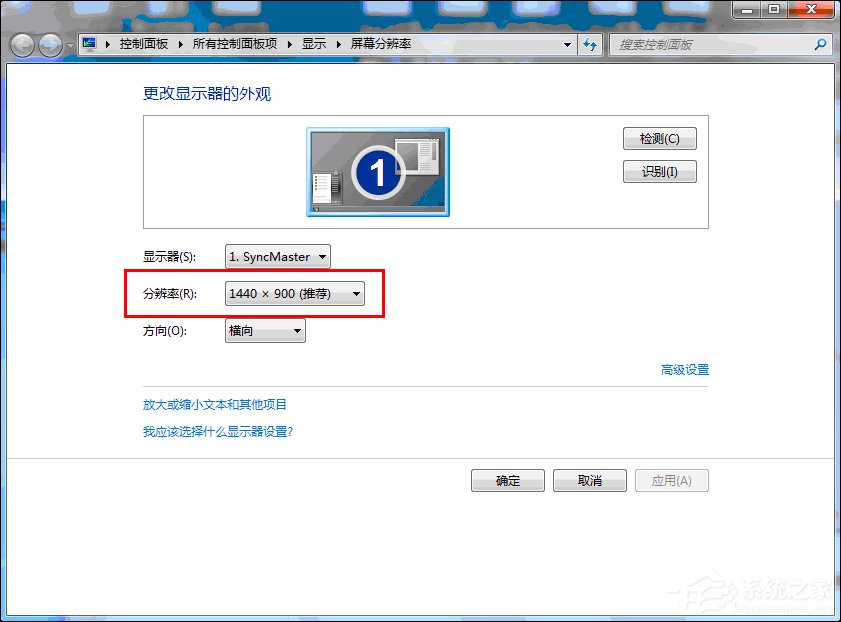
方法二、Ctrl鍵+鼠標滾輪改變Win7桌面圖標的大小
這種方法是最快捷的方法,我們可以在電腦桌面上,按住Ctrl鍵不放,然后滾動鼠標滾輪,這時你會看到桌面上的圖標隨著鼠標滾輪的上下滾動而變大或者變小,當圖標大小改變到我們滿意是直接松開Ctrl鍵即可,這種方法可以隨意改變桌面圖標的大小。

方法三、通過右鍵“查看”選項來設置Win7桌面圖標的大小
鼠標右鍵單擊Win7桌面空白的地方,然后鼠標停在“查看”選項上,在顯現(xiàn)出來的二級菜單中有“大圖標”、“中圖標”、“小圖標”等設置項,我們可以選擇其中一種自己喜歡的進行左鍵點擊設置即可。這種方法與第一種相比有它的局限性,就是我們不能隨意改變圖標大小,只有以上三種選擇。具體操作如下圖:
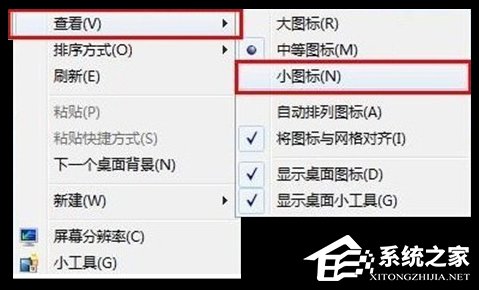
以上就是桌面圖標大小比較常用的三種調整方法,希望可以幫助到你。
相關文章:
1. Win11渠道選哪個 升級Win11選擇哪個渠道2. Win10怎么卸載重裝聲卡驅動?Win10卸載聲卡驅動詳細教程3. 怎么檢測電腦是否支持Win11系統(tǒng)?電腦無法運行Win11怎么辦?4. Win10 20H2文件夾隱藏了怎么顯示?5. Win11的開機音效要怎么設置?6. Win11怎么設置任務欄小圖標?Win11設置任務欄小圖標的方法7. Win10怎么卸載virtualbox?Win10升級提示立即卸載virtualbox怎么卸載?8. Win10電腦制作定時關機代碼bat文件教程9. Win7文件夾變綠顯示沒有權限怎么辦?Win7文件夾變綠顯示沒有權限的解決方法10. 如何一鍵關閉所有程序?Windows系統(tǒng)電腦快捷關閉所有程序教程

 網(wǎng)公網(wǎng)安備
網(wǎng)公網(wǎng)安備